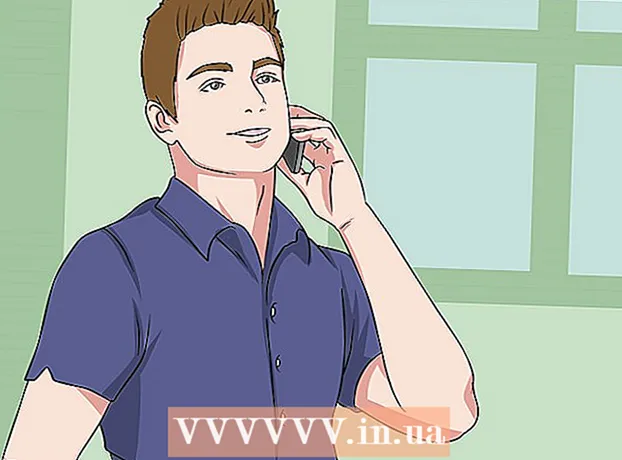Autor:
Clyde Lopez
Data E Krijimit:
24 Korrik 2021
Datën E Azhurnimit:
1 Korrik 2024
![[SOLVED] USB Windows 7 Installation | A Required CD-DVD Drive Device Driver is Missing](https://i.ytimg.com/vi/NpNWqUAITRo/hqdefault.jpg)
Përmbajtje
- Hapa
- Pjesa 1 nga 3: Si të krijoni një USB flash drive ose disk bootable
- Pjesa 2 nga 3: Si të përgatiteni për procesin e instalimit
- Pjesa 3 nga 3: Si të instaloni përsëri Windows 7
- Këshilla
- Paralajmërimet
Ky artikull do t'ju tregojë se si të instaloni përsëri Windows 7 pa një disk instalimi. Për ta bërë këtë, keni nevojë për një çelës produkti dhe një USB bosh (flash drive) ose DVD bosh.
Hapa
Pjesa 1 nga 3: Si të krijoni një USB flash drive ose disk bootable
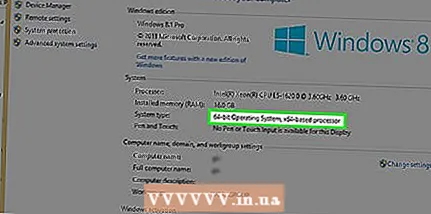 1 Gjeni kapacitetin e bitit të kompjuterit tuaj. Për të shkarkuar versionin e saktë të Windows 7, duhet të dini bitin e CPU-së (32-bit ose 64-bit).
1 Gjeni kapacitetin e bitit të kompjuterit tuaj. Për të shkarkuar versionin e saktë të Windows 7, duhet të dini bitin e CPU-së (32-bit ose 64-bit).  2 Gjeni çelësin tuaj të produktit Windows 7. Ky është çelësi me 25 karaktere që keni marrë me kopjen tuaj të Windows 7. Në mënyrë tipike, çelësi i produktit gjendet në pjesën e poshtme të laptopit tuaj ose në kutinë me diskun tuaj të instalimit Windows 7.
2 Gjeni çelësin tuaj të produktit Windows 7. Ky është çelësi me 25 karaktere që keni marrë me kopjen tuaj të Windows 7. Në mënyrë tipike, çelësi i produktit gjendet në pjesën e poshtme të laptopit tuaj ose në kutinë me diskun tuaj të instalimit Windows 7. - Nëse e keni aktivizuar kopjen tuaj të Windows 7 në internet, ka shumë të ngjarë që keni marrë një email nga Microsoft me konfirmimin e aktivizimit dhe një çelës produkti.
- Nëse nuk mund ta gjeni çelësin e produktit në letër, gjeni atë në kompjuterin tuaj duke përdorur vijën e komandës ose softuerin.
 3 Zgjidhni një metodë instalimi. Ju mund ta instaloni sistemin nga një USB flash drive ose DVD. Në rastin e një flash drive, kapaciteti i tij duhet të jetë së paku 4 GB.
3 Zgjidhni një metodë instalimi. Ju mund ta instaloni sistemin nga një USB flash drive ose DVD. Në rastin e një flash drive, kapaciteti i tij duhet të jetë së paku 4 GB. - Nëse do të instaloni nga një disk, sigurohuni që keni një makinë optike të instaluar në kompjuterin tuaj. Për ta bërë këtë, kërkoni logon "DVD" në ose afër sirtarit të diskut.
- Nëse kompjuteri juaj nuk ka një makinë DVD, ju nuk do të jeni në gjendje të digjni një DVD.
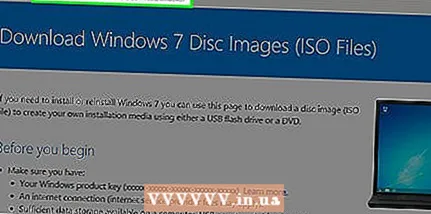 4 Hapni faqen e shkarkimit Windows 7. Kjo është faqja zyrtare ku mund të shkarkoni imazhin e Windows 7.
4 Hapni faqen e shkarkimit Windows 7. Kjo është faqja zyrtare ku mund të shkarkoni imazhin e Windows 7.  5 Shkoni poshtë dhe futni çelësin e produktit tuaj. Gjeni kutinë e tekstit "Shkruani çelësin e produktit tuaj" në fund të faqes; klikoni në këtë fushë dhe futni çelësin e produktit me 25 karaktere që keni gjetur më herët.
5 Shkoni poshtë dhe futni çelësin e produktit tuaj. Gjeni kutinë e tekstit "Shkruani çelësin e produktit tuaj" në fund të faqes; klikoni në këtë fushë dhe futni çelësin e produktit me 25 karaktere që keni gjetur më herët.  6 Klikoni mbi Kontrolloni. It'sshtë një buton blu poshtë kutisë së tekstit të çelësit të produktit. Çelësi i produktit do të verifikohet dhe ju do të çoheni në faqen e përzgjedhjes së gjuhës.
6 Klikoni mbi Kontrolloni. It'sshtë një buton blu poshtë kutisë së tekstit të çelësit të produktit. Çelësi i produktit do të verifikohet dhe ju do të çoheni në faqen e përzgjedhjes së gjuhës. 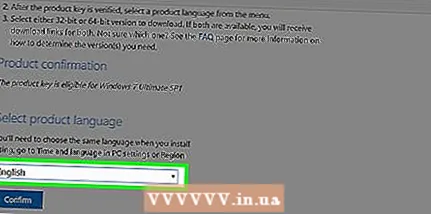 7 Zgjidhni gjuhën. Hapni listën zbritëse "Zgjidhni një gjuhë" dhe klikoni në gjuhën e kërkuar.
7 Zgjidhni gjuhën. Hapni listën zbritëse "Zgjidhni një gjuhë" dhe klikoni në gjuhën e kërkuar.  8 Klikoni mbi Konfirmo. Ky buton gjendet nën listën zbritëse me gjuhë.
8 Klikoni mbi Konfirmo. Ky buton gjendet nën listën zbritëse me gjuhë. 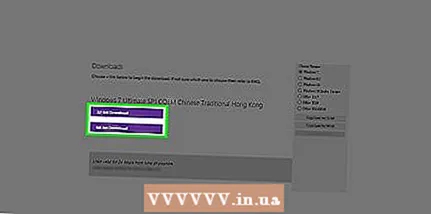 9 Zgjidhni imazhin për ta shkarkuar. Klikoni 64-bit ose 32-bit (në mes të faqes). Versioni i imazhit të sistemit duhet të përputhet me pakësinë e kompjuterit. Shkarkimi i imazhit të sistemit do të fillojë.
9 Zgjidhni imazhin për ta shkarkuar. Klikoni 64-bit ose 32-bit (në mes të faqes). Versioni i imazhit të sistemit duhet të përputhet me pakësinë e kompjuterit. Shkarkimi i imazhit të sistemit do të fillojë. - Shfletuesi mund t'ju kërkojë të specifikoni një dosje për të shkarkuar skedarin ose të konfirmoni shkarkimin.
 10 Prisni që skedari të shkarkohet në kompjuterin tuaj. Imazhi i Windows 7 do të fillojë në formatin ISO. Kur shkarkimi të ketë përfunduar, skedari ISO mund të gjendet në dosjen e shkarkimit (për shembull, në dosjen Shkarkimet).
10 Prisni që skedari të shkarkohet në kompjuterin tuaj. Imazhi i Windows 7 do të fillojë në formatin ISO. Kur shkarkimi të ketë përfunduar, skedari ISO mund të gjendet në dosjen e shkarkimit (për shembull, në dosjen Shkarkimet).  11 Krijoni një shkop USB ose disk bootable. Pastaj shkruani imazhin e Windows 7 në USB flash drive / disk. Për ta bërë këtë, futni USB flash drive ose disk në kompjuterin tuaj dhe ndiqni këto hapa:
11 Krijoni një shkop USB ose disk bootable. Pastaj shkruani imazhin e Windows 7 në USB flash drive / disk. Për ta bërë këtë, futni USB flash drive ose disk në kompjuterin tuaj dhe ndiqni këto hapa: - flash drive: zgjidhni skedarin ISO, klikoni Ctrl+Cpër ta kopjuar atë, klikoni mbi emrin e flash drive -it tuaj në pjesën e poshtme të majtë të dritares dhe pastaj klikoni Ctrl+Vpër të futur skedarin në shkopin USB.
- Disk DVD: Zgjidhni skedarin ISO në Explorer, klikoni "Burn disk image" dhe pastaj klikoni "Burn" në fund të dritares që shfaqet.
- Gjithashtu, skedari ISO mund të digjet në disk në Windows 10.
Pjesa 2 nga 3: Si të përgatiteni për procesin e instalimit
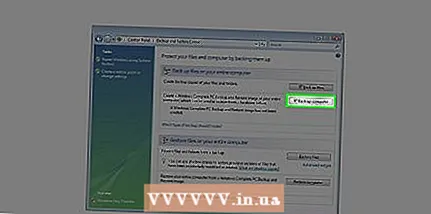 1 Rezervoni skedarët tuaj. Shumica e sistemeve operative moderne ju lejojnë të ruani skedarët e përdoruesit gjatë riinstalimit të sistemit, por ne ju rekomandojmë të bëni kopje rezervë të skedarëve tuaj në rast se diçka shkon keq.
1 Rezervoni skedarët tuaj. Shumica e sistemeve operative moderne ju lejojnë të ruani skedarët e përdoruesit gjatë riinstalimit të sistemit, por ne ju rekomandojmë të bëni kopje rezervë të skedarëve tuaj në rast se diçka shkon keq.  2 Futni një makinë USB ose DVD të bootueshme në kompjuterin tuaj.
2 Futni një makinë USB ose DVD të bootueshme në kompjuterin tuaj.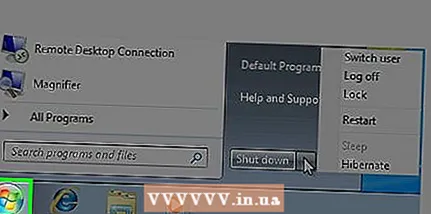 3 Rinisni kompjuterin tuaj. Kliko Start
3 Rinisni kompjuterin tuaj. Kliko Start  në këndin e poshtëm të majtë të ekranit, pastaj klikoni shigjetën në të djathtë të opsionit Shut Down dhe klikoni Restart.
në këndin e poshtëm të majtë të ekranit, pastaj klikoni shigjetën në të djathtë të opsionit Shut Down dhe klikoni Restart.  4 Shtypni butonin për të hyrë në BIOS. Bëni këtë para se të filloni sistemin. Në mënyrë tipike, ky çelës është Esc, Fshi ose F2, por në kompjuterin tuaj ky çelës mund të jetë i ndryshëm. Shtypni butonin derisa të hapet BIOS.
4 Shtypni butonin për të hyrë në BIOS. Bëni këtë para se të filloni sistemin. Në mënyrë tipike, ky çelës është Esc, Fshi ose F2, por në kompjuterin tuaj ky çelës mund të jetë i ndryshëm. Shtypni butonin derisa të hapet BIOS. - Nëse keni humbur momentin për të hyrë në BIOS, rinisni kompjuterin tuaj dhe provoni përsëri.
- Çelësi BIOS shfaqet për një sekondë në fund të ekranit në rreshtin "Shtypni X për të hyrë në fillimin".
- Për të gjetur se cili çelës duhet të shtypni, lexoni udhëzimet (në letër ose në internet) për kompjuterin tuaj ose motherboard.
 5 Gjeni seksionin Renditja e Çizmeve. Ndërfaqja BIOS mund të ndryshojë nga kompjuteri në kompjuter, por përdorni çelësat e shigjetave për të lundruar në seksionin Boot Order ose Boot Options (ose skedën).
5 Gjeni seksionin Renditja e Çizmeve. Ndërfaqja BIOS mund të ndryshojë nga kompjuteri në kompjuter, por përdorni çelësat e shigjetave për të lundruar në seksionin Boot Order ose Boot Options (ose skedën). - Në disa versione BIOS, seksioni Boot Order ndodhet nën skedën Opsionet e Avancuara.
- Në disa versione BIOS, seksioni Boot Order ndodhet në faqen kryesore.
 6 Zgjidhni një opsion instalimi. Përdorni çelësat e shigjetave për të zgjedhur USB, ruajtje të lëvizshme ose ekuivalente për një flash drive, ose zgjidhni CD Drive ose ekuivalent për një disk. Zgjedhja juaj varet nga fakti nëse do ta instaloni sistemin nga një flash drive ose nga një disk.
6 Zgjidhni një opsion instalimi. Përdorni çelësat e shigjetave për të zgjedhur USB, ruajtje të lëvizshme ose ekuivalente për një flash drive, ose zgjidhni CD Drive ose ekuivalent për një disk. Zgjedhja juaj varet nga fakti nëse do ta instaloni sistemin nga një flash drive ose nga një disk.  7 Zhvendosni opsionin e zgjedhur në krye të listës. Për ta bërë këtë, shtypni disa herë +... Nëse opsioni USB ose CD është në krye të listës Boot Order, kompjuteri do të gjejë dhe do të njohë skedarin e instalimit të Windows 7.
7 Zhvendosni opsionin e zgjedhur në krye të listës. Për ta bërë këtë, shtypni disa herë +... Nëse opsioni USB ose CD është në krye të listës Boot Order, kompjuteri do të gjejë dhe do të njohë skedarin e instalimit të Windows 7. - Si rregull, në këndin e poshtëm të djathtë të ekranit ekziston një listë çelësash me një përshkrim të veprimeve të tyre.
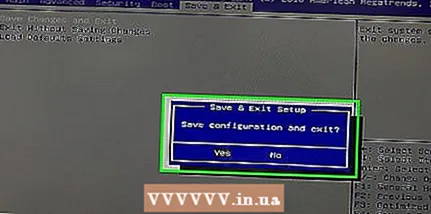 8 Ruani cilësimet dhe dilni nga BIOS. Klikoni "Ruaj dhe Dil" (gjeni çelësin përkatës në listë në këndin e poshtëm të djathtë të ekranit) dhe pastaj prisni që BIOS të mbyllet.
8 Ruani cilësimet dhe dilni nga BIOS. Klikoni "Ruaj dhe Dil" (gjeni çelësin përkatës në listë në këndin e poshtëm të djathtë të ekranit) dhe pastaj prisni që BIOS të mbyllet. - Ju mund të keni nevojë të konfirmoni vendimin tuaj; për ta bërë këtë, zgjidhni "Po" dhe shtypni butonin.
Pjesa 3 nga 3: Si të instaloni përsëri Windows 7
 1 Shtypni çdo çelës kur ju kërkohet. Procesi i instalimit të sistemit do të fillojë.
1 Shtypni çdo çelës kur ju kërkohet. Procesi i instalimit të sistemit do të fillojë.  2 Kontrolloni kutinë pranë "Prano" dhe klikoni Me tutje. Kjo do t'ju çojë në kushtet e përdorimit për softuerin Microsoft dhe do të vazhdoni në faqen tjetër.
2 Kontrolloni kutinë pranë "Prano" dhe klikoni Me tutje. Kjo do t'ju çojë në kushtet e përdorimit për softuerin Microsoft dhe do të vazhdoni në faqen tjetër.  3 Çinstaloni kopjen tuaj të instaluar të Windows 7. Zgjidhni hard diskun ku është instaluar Windows 7 dhe pastaj klikoni Hiq.
3 Çinstaloni kopjen tuaj të instaluar të Windows 7. Zgjidhni hard diskun ku është instaluar Windows 7 dhe pastaj klikoni Hiq.  4 Klikoni mbi pokur nxitet. Kopja e instaluar e Windows 7 do të hiqet nga hard disku juaj.
4 Klikoni mbi pokur nxitet. Kopja e instaluar e Windows 7 do të hiqet nga hard disku juaj.  5 Zgjidhni diskun për të instaluar sistemin dhe pastaj klikoni Me tutje. Klikoni në diskun bosh nga i cili sapo keni fshirë sistemin.
5 Zgjidhni diskun për të instaluar sistemin dhe pastaj klikoni Me tutje. Klikoni në diskun bosh nga i cili sapo keni fshirë sistemin. 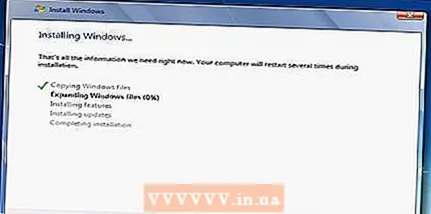 6 Instaloni Windows 7. Procesi i instalimit do të zgjasë nga disa minuta në një orë, në varësi të shpejtësisë së kompjuterit tuaj.
6 Instaloni Windows 7. Procesi i instalimit do të zgjasë nga disa minuta në një orë, në varësi të shpejtësisë së kompjuterit tuaj. - Gjatë procesit të instalimit, kompjuteri do të rindizet disa herë.
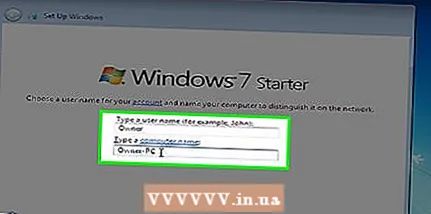 7 Vendosni emrin tuaj të përdoruesit dhe pastaj klikoni Me tutje. Bëni këtë në kutinë e tekstit në krye të dritares.
7 Vendosni emrin tuaj të përdoruesit dhe pastaj klikoni Me tutje. Bëni këtë në kutinë e tekstit në krye të dritares.  8 Futni fjalëkalimin tuaj dhe më pas shtypni Me tutje. Plotësoni fushat e mëposhtme:
8 Futni fjalëkalimin tuaj dhe më pas shtypni Me tutje. Plotësoni fushat e mëposhtme: - Vendosni fjalëkalimin tuaj (rekomandohet): shkruani fjalëkalimin;
- konfirmimi i fjalëkalimit: futni përsëri fjalëkalimin;
- Futni një aluzion për fjalëkalimin: Shkruani një sugjerim për të kujtuar fjalëkalimin tuaj (opsional).
 9 Klikoni mbi Përdorni cilësimet e rekomanduarakur nxitet. Windows do të rregullojë nivelin e sigurisë.
9 Klikoni mbi Përdorni cilësimet e rekomanduarakur nxitet. Windows do të rregullojë nivelin e sigurisë.  10 Prisni që Windows 7 të instalohet. Desktopi do të shfaqet në ekran.
10 Prisni që Windows 7 të instalohet. Desktopi do të shfaqet në ekran.
Këshilla
- Kur sistemi është i instaluar, para së gjithash, lidheni me Internetin.
- Kur instalimi të ketë përfunduar, konfiguroni cilësimet shtesë si koha, rajoni dhe rrjeti pa tel.
Paralajmërimet
- Në BIOS, mos ndryshoni cilësime të tjera përveç atyre të treguara në këtë artikull.
- Nëse keni blerë një kompjuter me Windows 7 të instaluar tashmë, Microsoft mund t'ju kërkojë të blini një kopje të re të Windows 7.